Что делает Scroll Lock и как использовать его в Excel
Что нужно знать
- нажмите Scroll Lock (ScrLk) на клавиатуре, чтобы включить или выключить эту функцию.
- Если на вашей клавиатуре нет клавиши Scroll Lock, откройте экранную клавиатуру и выберите ScrLk.
- При включенной блокировке прокрутки используйте клавиши со стрелками для прокрутки всего листа Excel.
В этой статье объясняется, как использовать Scroll Lock в Microsoft Excel. Инструкции в этой статье применимы к Excel 2019, Excel 2016, Excel 2013, Excel 2010 и Excel для Microsoft 365 на Windows 10, Windows 8.1 и Windows 7.
Как включить и выключить блокировку прокрутки в Excel
Если вы предпочитаете держать клавиатуру руками, эта опция может быть весьма полезной. Все, что вам нужно сделать, чтобы включить его, это нажать кнопку Scroll Lock клавиша (которая может отображаться как клавиша «ScrLk» или «scr lk»), которая обычно находится в верхней части клавиатуры.
Когда вы включаете Scroll Lock, в строке состояния в нижней левой части окна Excel появляется уведомление.
Если он не отображается в строке состояния, но вы подозреваете, что он включен, проверьте, включен он или выключен, щелкнув правой кнопкой мыши строку состояния и проверив, отображается ли Scroll Lock как On или Off.
Нажатие на Scroll Lock Клавиша на клавиатуре включает и выключает эту функцию. Однако, если он включен, и вы не можете найти клавишу клавиатуры, есть другой способ. Используемый метод будет зависеть от вашей операционной системы.
Как отключить блокировку прокрутки в Windows 10
Найдите экранную клавиатуру Windows 10, чтобы отключить Scroll Lock. Excel больше не будет прокручиваться при нажатии клавиш со стрелками.
-
Тип на экране в поле поиска Windows и выберите На экранной клавиатуре когда он появится в окне результатов. Откроется экранная клавиатура.

В качестве альтернативы вы можете выбрать Начинать > Настройки > Простота доступа > Клавиатура , чтобы открыть экранную клавиатуру.
-
Выберите ScrLk ключ.
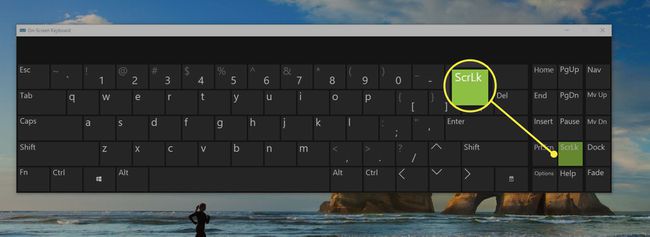
Закройте экранную клавиатуру.
Как отключить блокировку прокрутки в Windows 8.1
Откройте экранную клавиатуру, чтобы отключить Scroll Lock. Excel больше не будет прокручиваться при нажатии клавиш со стрелками.
Выбирать Начинать, затем нажмите CTRL+C для отображения панели Charms.
Выбирать Изменить настройки ПК > Простота доступа > Клавиатура.
Выберите На экранной клавиатуре кнопку, чтобы включить клавиатуру.
Выберите ScrLk кнопка.
Закройте экранную клавиатуру.
Как отключить блокировку прокрутки в Windows 7
Получите доступ к экранной клавиатуре, чтобы отключить Scroll Lock. Excel больше не будет прокручиваться при нажатии клавиш со стрелками.
Выбирать Начинать > Все программы > Аксессуары.
Выбирать Простота доступа > На экранной клавиатуре. Откроется экранная клавиатура.
Выберите slk кнопка.
Закройте экранную клавиатуру.
Что делает Scroll Lock?
Scroll Lock - это функция навигации в Microsoft Excel, обычно включаемая или отключаемая с помощью клавиатуры. Excel может легко маневрировать с включенной блокировкой прокрутки, если вы пытаетесь перемещаться по листу, не покидая активную ячейку. В противном случае это могло бы усложнить задачу.
Первоначально клавиша Scroll Lock была добавлена, когда пользователи компьютеров перемещались в основном с помощью клавиатуры. Переключение клавиши Scroll Lock отключило прокрутку с помощью клавиш со стрелками, поэтому пользователи компьютеров могли перемещать курсор по странице. В большинстве программ возможности блокировки прокрутки заменены полосой прокрутки в правой части страницы.
Excel - одно из очень немногих приложений, в которых по-прежнему работает клавиша Scroll Lock. И некоторые пользователи по-прежнему считают его полезным для систематической навигации по длинным (или широким) таблицам, например, при поиске чего-то конкретного.
По умолчанию использование клавиш со стрелками в Excel позволяет перемещаться по ячейкам. Когда клавиша Scroll Lock включена, с помощью клавиш со стрелками будет прокручиваться весь рабочий лист. Нажатие клавиш со стрелками вправо или влево прокручивает лист вправо или влево; нажатие клавиш со стрелками вверх и вниз прокручивает лист вверх и вниз. Это позволяет вам перемещаться по таблице, не теряя из виду, где вы находитесь.
